Autor:
Sara Rhodes
Data Creației:
12 Februarie 2021
Data Actualizării:
1 Iulie 2024

Conţinut
- Pași
- Partea 1 din 2: Activarea notificărilor de mesaje
- Partea 2 din 2: Activarea blițului pentru notificări
- sfaturi
- Avertizări
În acest articol, vă vom arăta cum să faceți să clipească LED-ul iPhone-ului dvs. atunci când primiți un mesaj text.
Pași
Partea 1 din 2: Activarea notificărilor de mesaje
 1 Lansați aplicația Setări. Atingeți pictograma gri în formă de roată (⚙️) pe ecranul de pornire.
1 Lansați aplicația Setări. Atingeți pictograma gri în formă de roată (⚙️) pe ecranul de pornire.  2 Atinge Notificări. Se află în partea de sus a meniului, lângă pictograma pătrată albă pe un fundal roșu.
2 Atinge Notificări. Se află în partea de sus a meniului, lângă pictograma pătrată albă pe un fundal roșu. 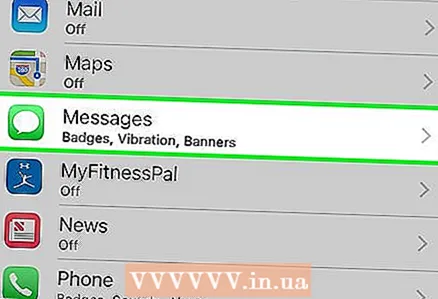 3 Derulați în jos și atingeți Mesaje. Aplicațiile sunt listate alfabetic.
3 Derulați în jos și atingeți Mesaje. Aplicațiile sunt listate alfabetic.  4 Mutați glisorul de lângă „Permiteți notificări” în poziția „Activați”. Este în partea de sus a ecranului și devine verde. Aplicația vă va trimite acum notificări.
4 Mutați glisorul de lângă „Permiteți notificări” în poziția „Activați”. Este în partea de sus a ecranului și devine verde. Aplicația vă va trimite acum notificări. - Activați opțiunea Afișați pe ecranul de blocare pentru a afișa notificările pe ecran când dispozitivul dvs. este blocat.
Partea 2 din 2: Activarea blițului pentru notificări
 1 Lansați aplicația Setări. Atingeți pictograma gri în formă de roată (⚙️) pe ecranul de pornire.
1 Lansați aplicația Setări. Atingeți pictograma gri în formă de roată (⚙️) pe ecranul de pornire.  2 Atingeți General. Se află în partea de sus a ecranului, cu simbolul roată dințată (⚙️).
2 Atingeți General. Se află în partea de sus a ecranului, cu simbolul roată dințată (⚙️). 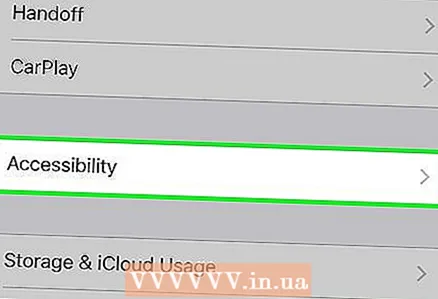 3 Atingeți Accesibilitate. Este o secțiune din mijlocul meniului.
3 Atingeți Accesibilitate. Este o secțiune din mijlocul meniului.  4 Derulați în jos și atingeți blițul LED pentru notificări. Este o opțiune din partea de jos a meniului.
4 Derulați în jos și atingeți blițul LED pentru notificări. Este o opțiune din partea de jos a meniului.  5 Mutați glisorul de lângă blițul LED pentru notificări în poziția Pornit. Se va face verde.Asigurați-vă că glisorul de lângă Flash în modul Silențios este setat la Activare.
5 Mutați glisorul de lângă blițul LED pentru notificări în poziția Pornit. Se va face verde.Asigurați-vă că glisorul de lângă Flash în modul Silențios este setat la Activare. - Opțiunea Notificare LED Flash se va declanșa numai când iPhone-ul este blocat sau în modul de repaus.
sfaturi
- Așezați smartphone-ul cu fața în jos pentru a vedea când blițul începe să clipească.
Avertizări
- Blițul nu va clipi dacă modul Avion sau Nu deranjați este activat. Asigurați-vă că aceste moduri sunt dezactivate.



